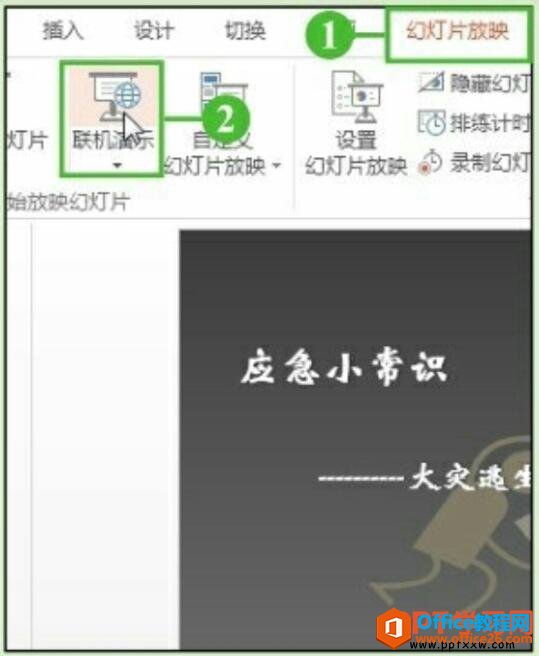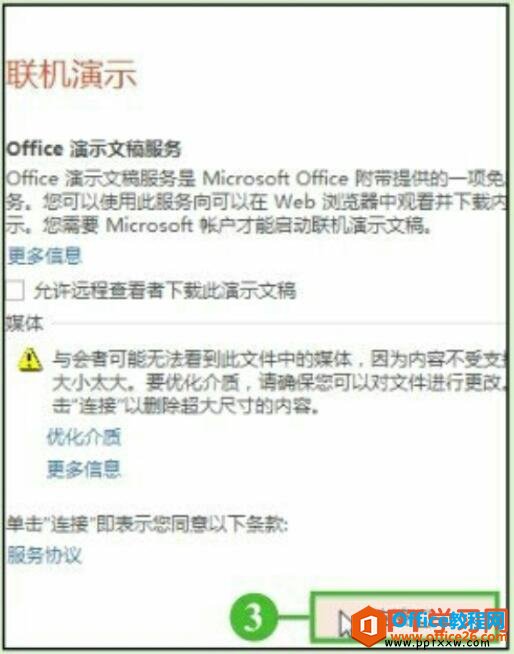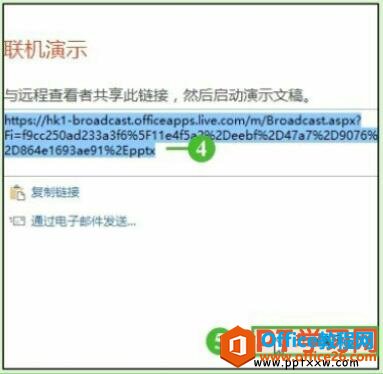-
PPT联机演示功能 使用实例技巧
-
很多朋友问我有没有办法通过远程播放ppt幻灯片,其实是可以的,作为PPT教程最后一节课,给大家介绍一下ppt2016联机演示功能,是前提是必须有Internet支持。
1、打开需要联机演示的演示文稿,切换到“幻灯片放映”选项卡。
2、单击“开始放映”组中的“联机演示”按钮,如下图1所示。

图1
3、弹出“联机演示”对话框,单击对话框底部的“连接”按钮,如下中图2所示。

图2
4、接着在切换至的界面中记录下了生成的链接地址。
5、然后单击“开始演示”按钮,如下图3所示,即可确认开启演示文稿的联机演示功能。

图3
操作非常的简单,其实我感觉就是我们把ppt上传到了微软预设的服务器中,然后生成了一个地址,让客户通过地址进行下载放映,简单点就是网盘功能,就是这个比较简单。
本文摘自:https://www.office26.com/powerpoint/powerpoint_10071.html,感谢原作者!
© 版权声明
文章版权归作者所有,未经允许请勿转载。
THE END